分类
很多win7系统用户习惯使用第三方的浏览器,于是打算卸载自带的IE浏览器,却找不到IE浏览器的卸载方式,那么win7系统怎么卸载IE浏览器呢?由于IE浏览器是win7的功能组件,所以我们只能通过关闭的方式进行删除,下面小编就教大家win7删除IE浏览器方法。
win7卸载IE浏览器方法如下:
1、打开开始菜单—控制面板,查看方式选择“类别”,点击“程序”进入;
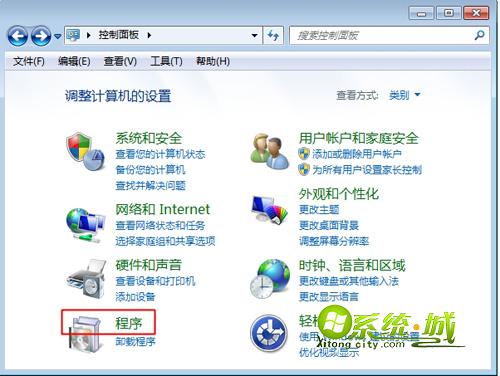
2、找到并点击“打开或关闭Windows功能”;
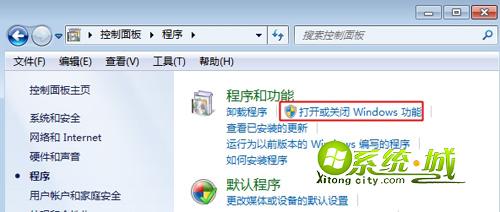
3、打开Windows功能对话框,点击“Internet Explorer”前面的方框;
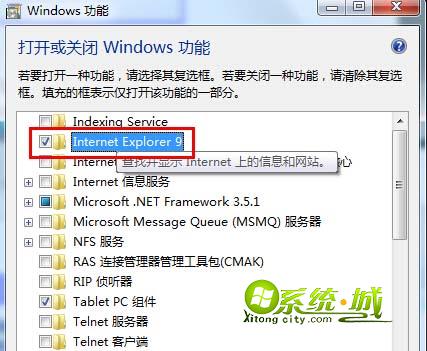
4、弹出提示窗口,直接点击“是”;
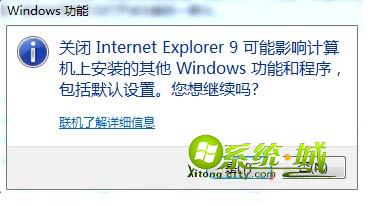
5、当“Internet Explorer”前面的勾号去除之后,点击确定;
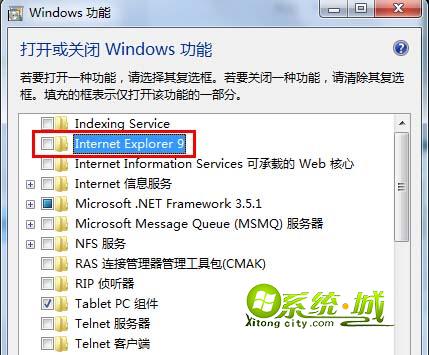
6、开始执行删除IE浏览器的操作。
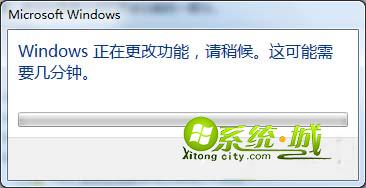
以上就是win7系统卸载IE浏览器的方法了,有不懂的用户赶紧来学习下吧,更多精彩内容欢迎继续关注深度技术win7旗舰版下载站!
相关教程:Win7如何解决IE浏览器未响应的问题
热门教程
网友评论